تشخیص نسخه دبیان
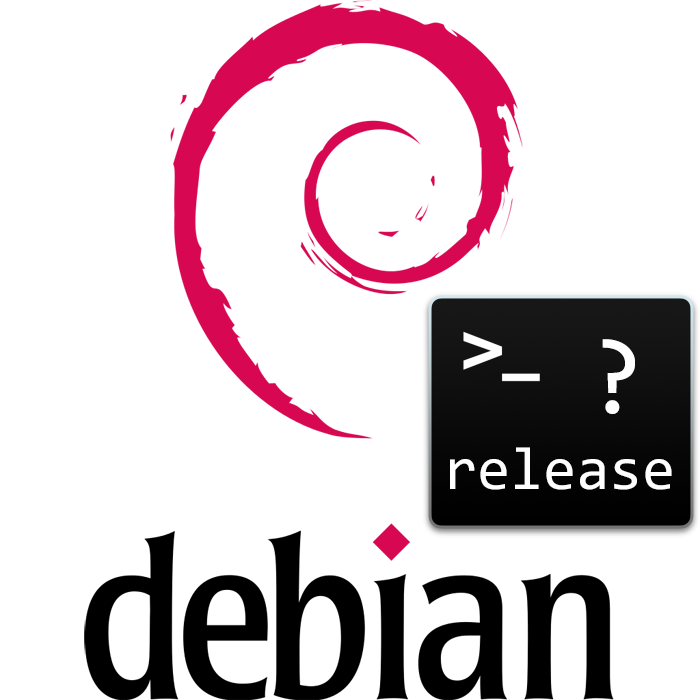
دبیان یکی از محبوب ترین توزیعهای لینوکس است. تا به امروز، توسعه دهندگان در حال حاضر تعداد زیادی از به روز رسانی ها را منتشر کرده و چندین نسخه از این سیستم عامل را در شرایط کاری نگهداری می کنند. مالکین این پلت فرم گاهی اوقات نیاز به تعیین نصب مجدد Debian را بر روی یک کامپیوتر دارند. این را می توان با روش های مختلفی انجام داد که در شرایط خاص مطلوب هستند.
محتوا
تعیین نسخه دبیان
هیچ مشکلی در تعیین نسخه سیستم عامل وجود ندارد، زیرا این امر به دستورات و ابزار ساخته شده کمک خواهد کرد و نیازی به نصب هر چیز دیگری نخواهید داشت. ما هنوز در مورد یکی از مشخصات موجود در مجمع از طریق یک ابزار شخص ثالث صحبت خواهیم کرد، اما تنها با چند کلیک آن را به سیستم اضافه می کنیم. بیایید هر روش را در جزئیات تجزیه و تحلیل کنیم.
روش 1: دستور گربه
دستور گربه بخشی از مجموعه ابزار استاندارد نه تنها از دبیان، بلکه تمامی توزیعهای لینوکس دیگر است. این به شما اجازه می دهد محتوای محتویات فایل های مشخص شده را مشاهده کنید. برخی از اشیاء سیستم اطلاعاتی در مورد نسخه فعلی ذخیره می کنند و می توانید آن را به صورت زیر مشاهده کنید:
- "ترمینال" را با هر روش مناسب شروع کنید، به عنوان مثال، از طریق نماد در منوی برنامه.
- با استفاده از
su -فعال کردن حقوق مداوم کاربران فوق العاده. - برای تایید هویت، رمز عبور را وارد کنید چنین اقداماتی در آینده امکان استفاده از پیشوند sudo را نخواهد داشت.
- اکنون با فعال کردن دستور
cat /etc/issueبه محتویات فهرست بروید. - خط جدید داده هایی را نشان می دهد که شما به راحتی می توانید شناسه مونتاژ را پیدا کنید.
- همانطور که می بینید، این فایل حاوی اطلاعات فقط در مورد نسخه کیت توزیع است، و یک فایل دیگر،
cat /etc/debian_versionبه شما در پیدا کردن شماره ساخت آن کمک خواهد کرد. - چندین عدد باید در خط جدید ظاهر شوند، و یکی پس از نقطه باید شماره مونتاژ را نشان دهد.
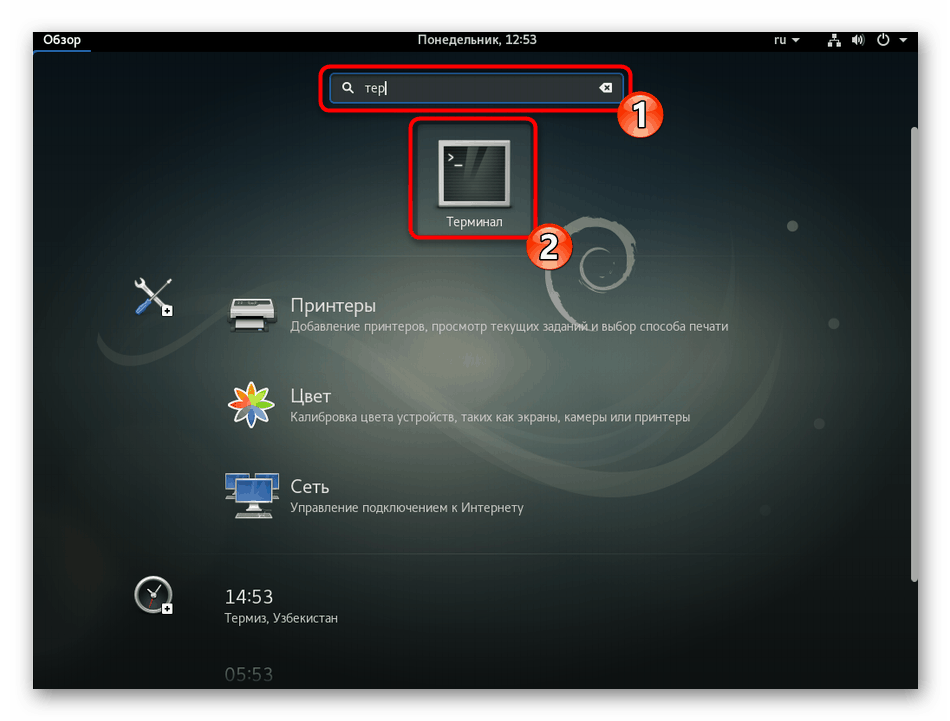
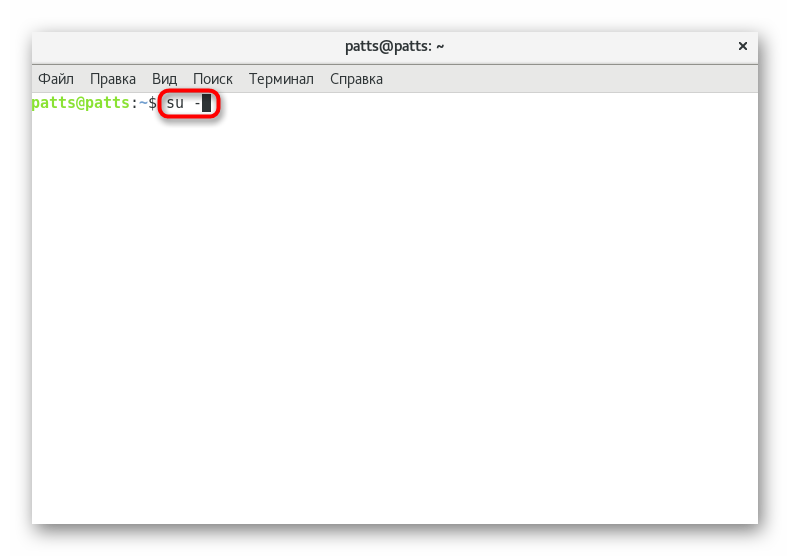
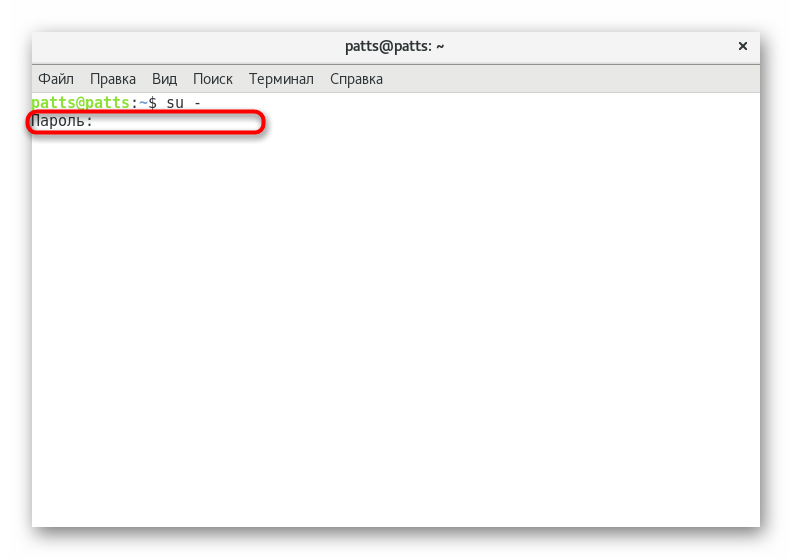
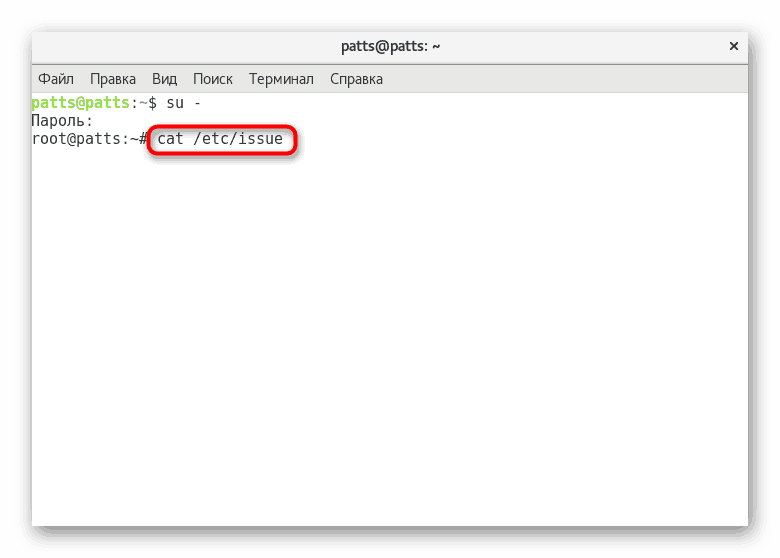
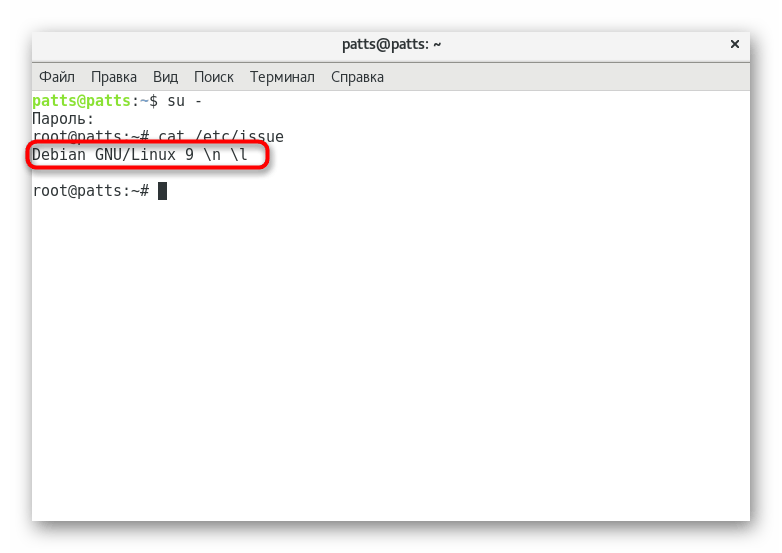
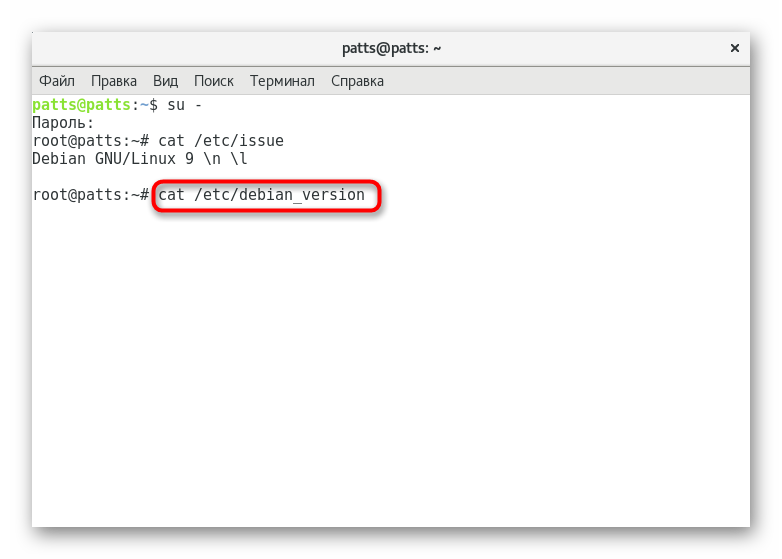
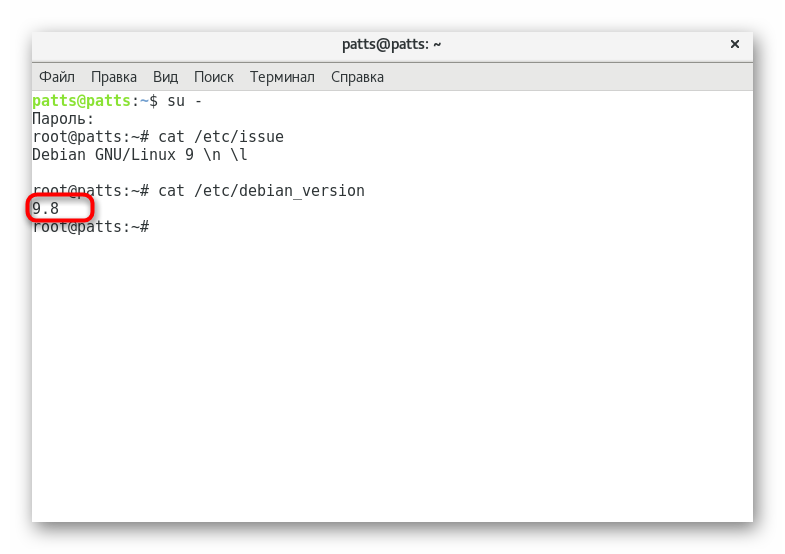
در بالا، ما فقط یک دامنه فرمان گربه را پوشانده ایم. اگر تمایل دارید با جزئیات اقدامات خود را آشنا کنید، به مقاله جداگانه خود در لینک زیر بروید.
همچنین ببینید: مثال دستور لینوکس گربه
روش 2: دستور hostnamectl
فرمان hostnamectl و همچنین نسخه قبلی، در همه توزیعهای لینوکس استاندارد است و مسئول نمایش اطلاعات دقیق در مورد میزبان است. اینها عبارتند از: نام میزبان فعلی، معماری، نسخه کرنل، شناسه های منحصر به فرد، تنظیمات مجازی سازی و اطلاعات مربوط به سیستم عامل نصب شده.
برای نمایش داده ها، به راحتی hostnamectl در کنسول فعال می شود.
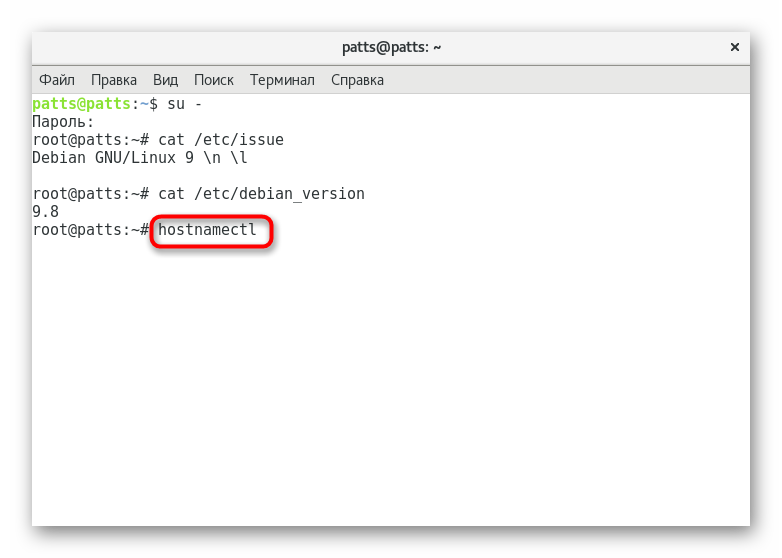
سیستم عامل را در میان تمام خطوط پیدا کنید و بعد از کولون، اطلاعاتی را که علاقه دارید مشاهده خواهید کرد. به «معماری» توجه داشته باشید ، زیرا گاهی اوقات مفید است که معماری پلتفرم را یاد بگیریم، به عنوان مثال، برای نصب بیشتر نرم افزار اضافی.
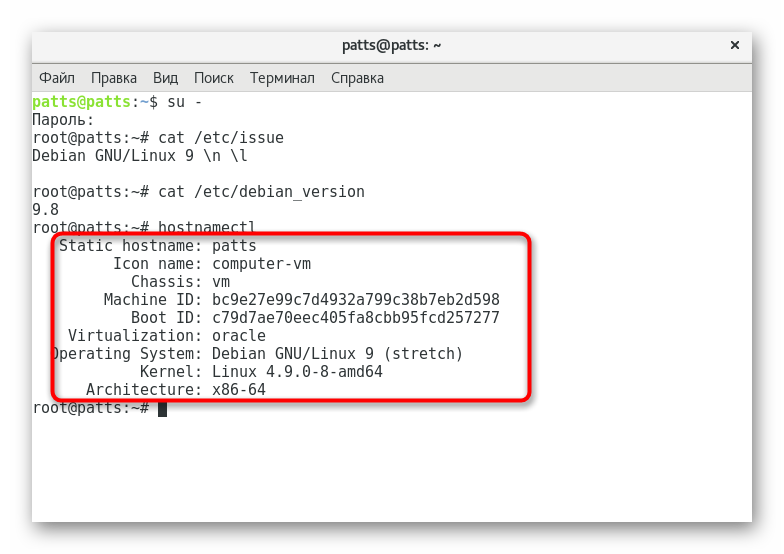
روش 3: ابزار lsb_release
سیستم داخلی دبیان با استفاده از تکنولوژی LSB (استاندارد استاندارد لینوکس) استاندارد شده است. پوسته شامل ابزار lsb_release است که به شما امکان می دهد تا ساخت پلتفرم فعال را تعیین کنید، اما ابتدا باید این ابزار را اضافه کنید. این کار از طریق apt-get install lsb-release .
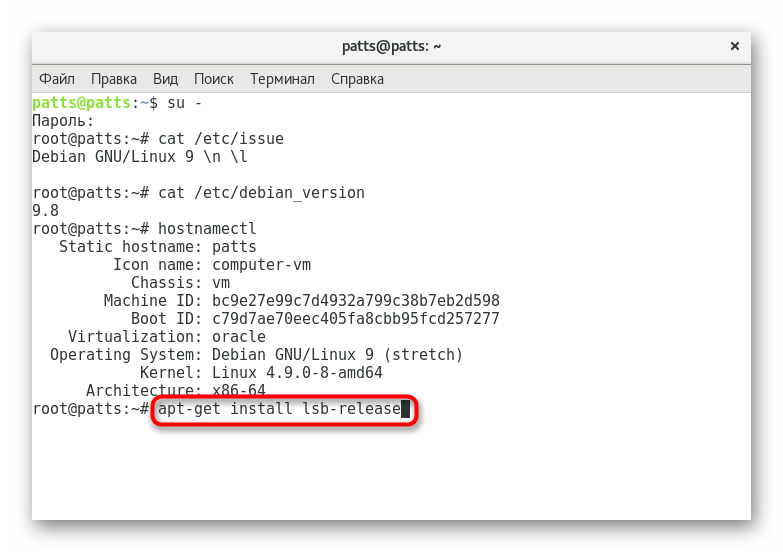
پس از اتمام اضافه کردن بسته های جدید، کافی است ثبت نام lsb_release -a و کلید Enter را فشار دهید.
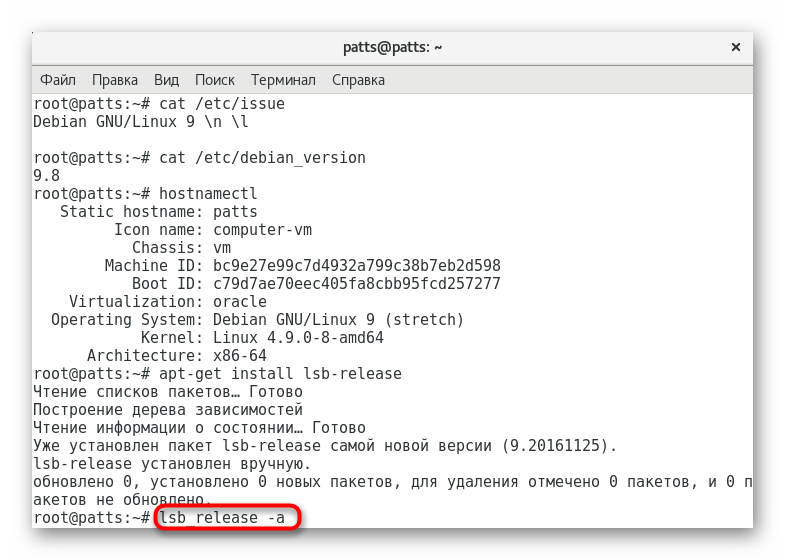
در شماره جدید، شما نه تنها اطلاعات مربوط به ماژول ها و شناسه ها را مشاهده خواهید کرد، بلکه نسخه سیستم عامل مورد استفاده در بخش "انتشار" را نیز ببینید .
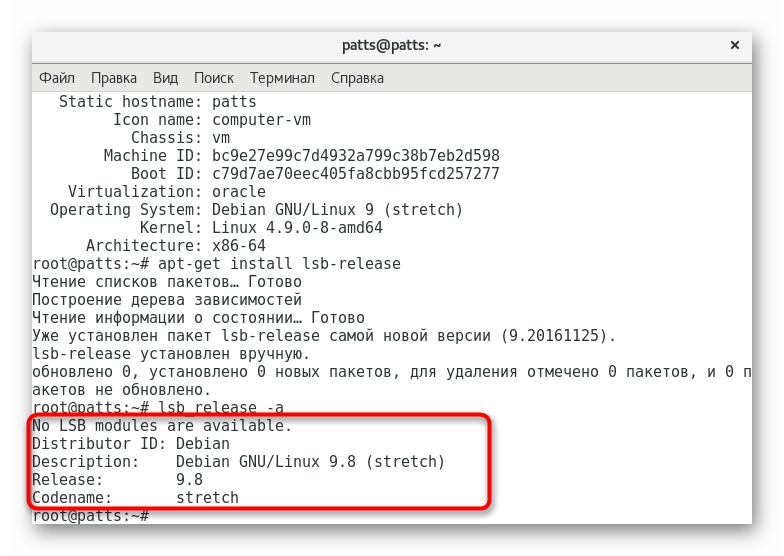
روش 4: گرافیک شل
به طور پیشفرض، دبیان استاندارد، Gnome GUI را نصب کرد. این اجازه می دهد تا شما را به انجام عملیات های مختلف از طریق GUI دور زدن دستورات ترمینال. این ابزار ساخته شده است برای نمایش اطلاعات عمومی، که امروز به ما کمک خواهد کرد که مونتاژ فعلی این پلتفرم را یاد بگیریم.
- از طریق نوار وظیفه، با کلیک کردن بر روی آیکون مربوطه به تنظیمات بروید.
- به قسمت "System" بروید و روی "جزئیات" کلیک کنید.
- در تب "بررسی"، داده های مورد نظر را در "سیستم اصلی" مشاهده خواهید کرد .
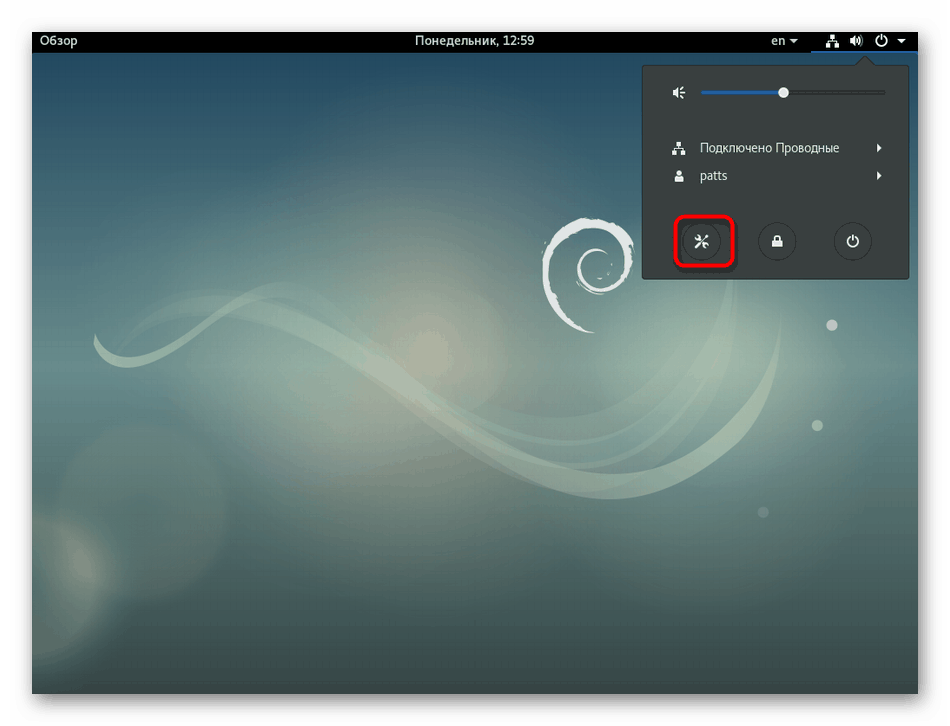
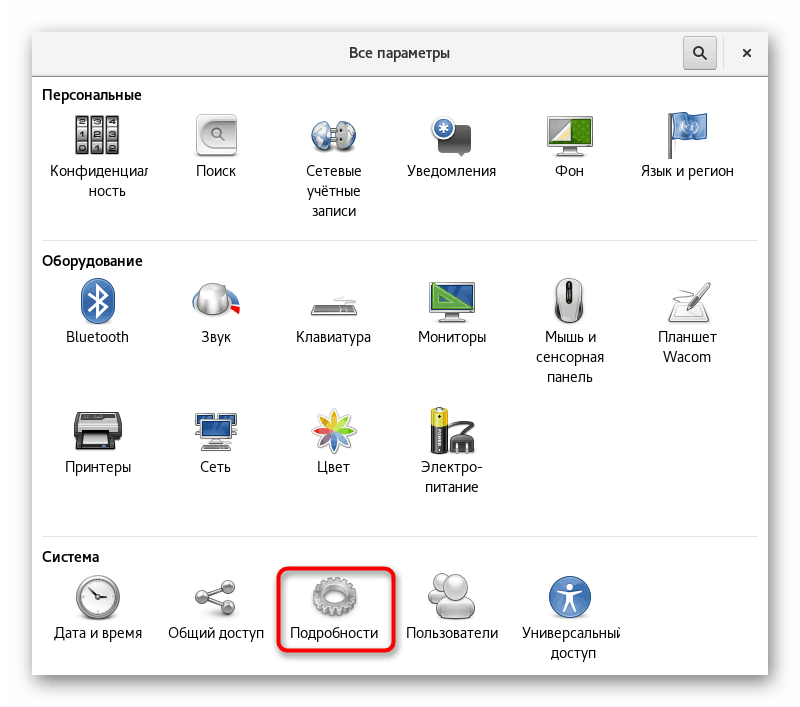
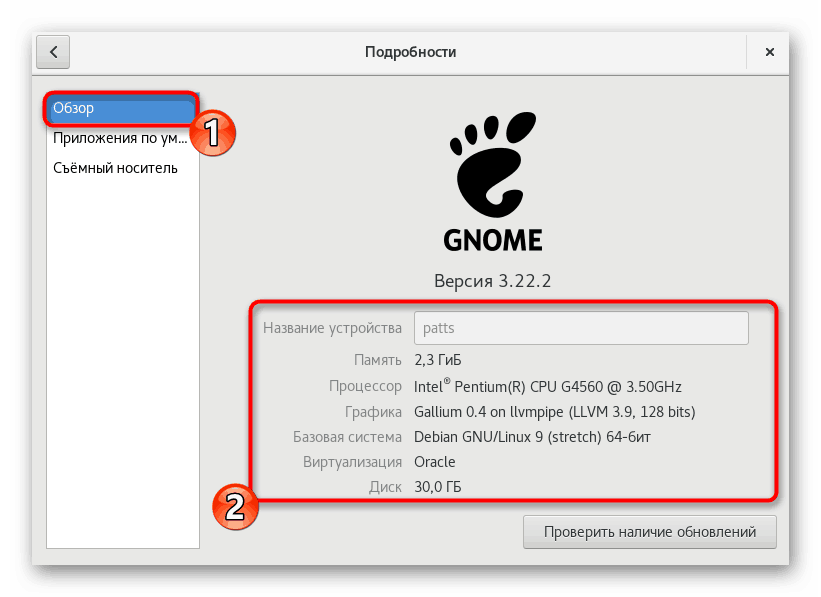
اگر یک پوسته گرافیکی دیگری در کامپیوتر فعال باشد، دستورالعمل های فوق نیز کار خواهند کرد. بسیاری از آنها به روش مشابه اجرا می شوند و مدیریت شهودی است. تنها لازم است منو را با همان اسامی پیدا کنید، با استفاده از بخش با پارامترها.
در این مقاله، شما با چهار روش موجود برای تعیین یک ساخت دبیان آشنا شده اید. همه آنها به همان اندازه موثر هستند و کاربر فقط باید مناسب ترین و مناسب ترین اطلاعات را پیدا کند.
همچنین ببینید: به روز رسانی دبیان 8 به نسخه 9